【Macで文芸創作】Hagoromo ── 強化された rtf

Hagoromo は Jedit でおなじみの Artman21 が制作した日本語リッチテキストエディタだ。独自のテキストエンジン搭載し軽快に動作する。文章を書く、という目的に特化しており、たとえばアウトラインプロセッサ機能や、スマート日欧分離、常用漢字チェック、ルビの付加、縦書き編集など、ひかえめながら使えそうなツールが満載だ。
Hagoromo は AppStore で、2,200 円で販売されている。

.hagoromo 形式
Hagoromo を用いれば、以下のようなことが簡単にできる。
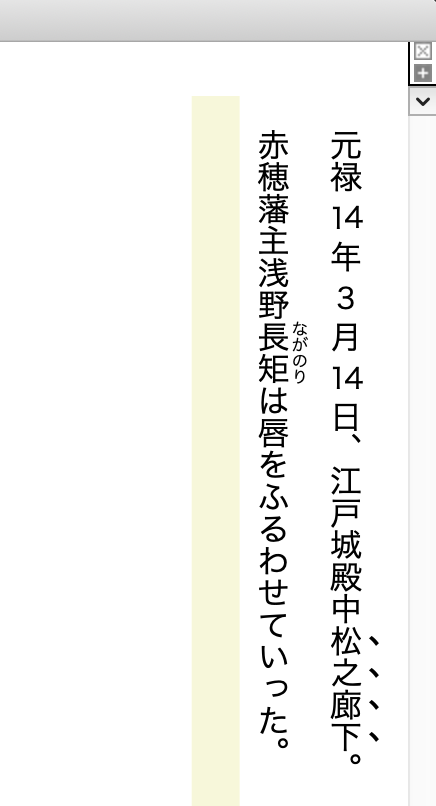
「元禄14年」の数字が横並びになっている。これを「縦中横」というのだそうだ。「たてちゅうよこ」と読むらしい。「松之廊下」に振られた「、」を圏点という。傍点ともいう、あれである。
「長矩」に振られたルビ付加機能は、かなり気が効いている。
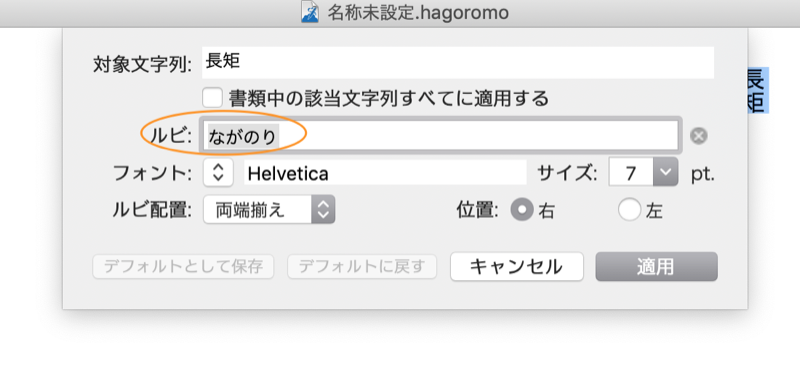
オレンジで囲んだ「ながのり」は、Hagoromo のほうで自動で入力してくれるのだ。
ルビは「書式」メニュー>「ルビを付加…」から。
縦中横、圏点も「書式」メニュー>「フォント」のなかにある。
縦中横やら圏点というのは、標準のテキストエンジン「NSTextView」では難しかったらしい。しかし、さすがアートマン 21 である。Jedit の会社である。独自にテキストエンジンを作って対処してしまった、ということなんだろう。
当然のように新しいファイル形式でないと、上記のような表現は保存しえないわけで、Hagoromo ではそのまま .hagoromo という拡張子を持つファイルを生成する。
hagoromo ファイルは rtf、rtfd 形式の上位互換である。
なので、リッチテキストを編集できるエディタで hagoromo のファイルを開くこともできる。ただし、ルビなどは再現できない。
rtfd といえばイメージの貼り付けだ。Hagoromo では貼りつけたイメージのサイズを変更できる。
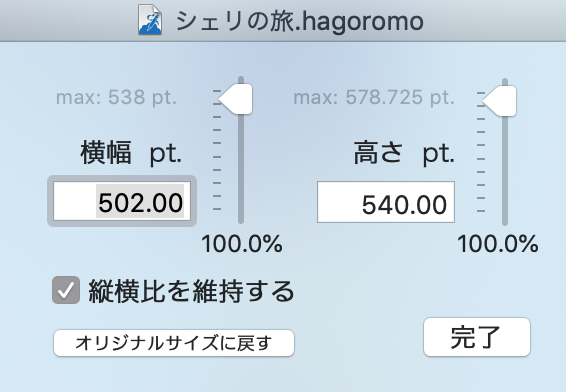
これも、NSTextView では実現できなかったことのひとつらしい。
画像のサイズの変更は、「書式」メニュー>「アタッチメント」>「サイズを変更」でおこなう。
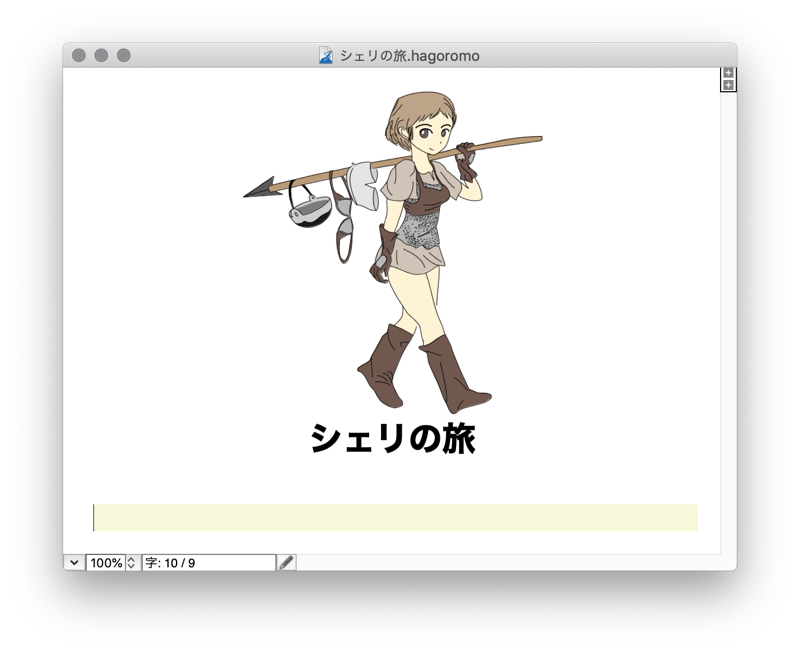
Hagoromo ではもちろん、プレーンテキストも編集できる。しかしながら、せっかく hagoromo を使うなら、おもくそリッチな文書を作ってみたいものである。
Hagoromo の縦書き
テストとして 3 MB ほどのプレーンテキストのファイルを作ってみた。これを開こうとすると、ほとんどのエディタで虹色ビーチボールが回転する。しかし Hagoromo で開いてみると一瞬で開いてくれるのだ。
これは、Hagoromo 環境設定「一般」にある「高速(不連続)レイアウトを有効にする」にチェックを入れているおかげだと思われる。
不連続レイアウトというのは、エディタ画面に表示する部分だけをレイアウトする表示方法らしい。全体を計算するのではなく、スクロールとともにその都度、必要な部分を計算する、という意味かと思われる。
この機能は感動的なのだが、残念なことに横書きの時しか機能しない。かつ、行番号ではなくパラグラフ表示モードのときだけに限るようだ。縦書きにして保存した前述の長文テキストを開こうと思うと、ほかのエディタと同じくらい時間がかかってしまう。
とはいえ、開いてしまえば縦書きレイアウトは、スクロールなどスムーズだ。編集も快適である。率直にいってフルスクリーン表示はいただけないが、それでもツールバーを非表示にすると、なかなかシンプルなたたずまいになる。
縦書き、横書きの変更は「書式」メニューでおこなう。
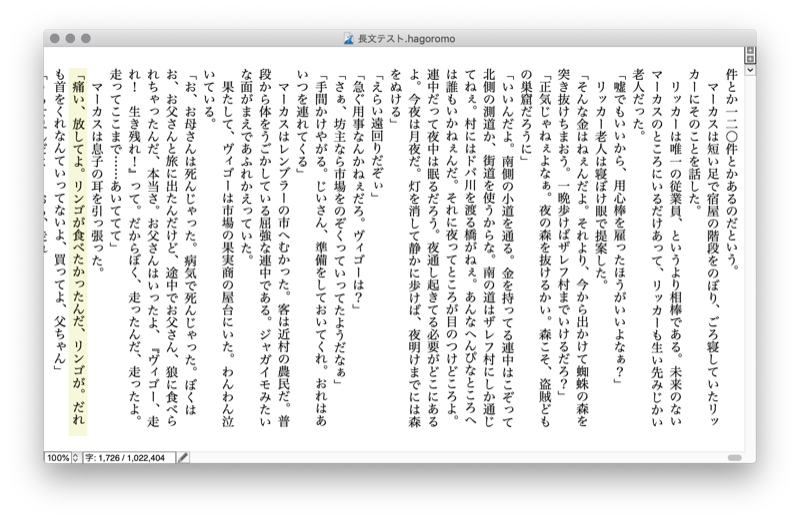
原稿用紙モードも充実している。
原稿用紙は、ファイルメニューの「新規書類」で設定できる。または「新規書類」内にあるテンプレートからも原稿用紙を呼び出せる。
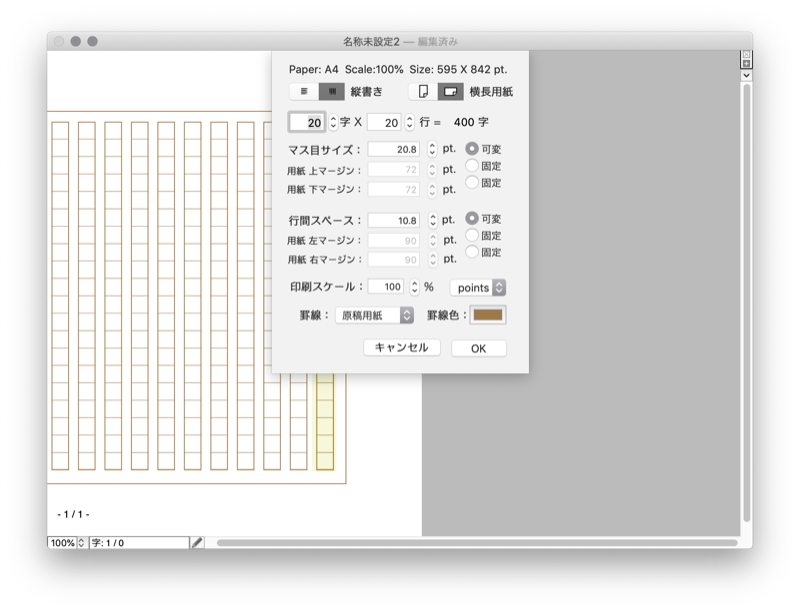
罫線をノートにするとこんな感じだ。
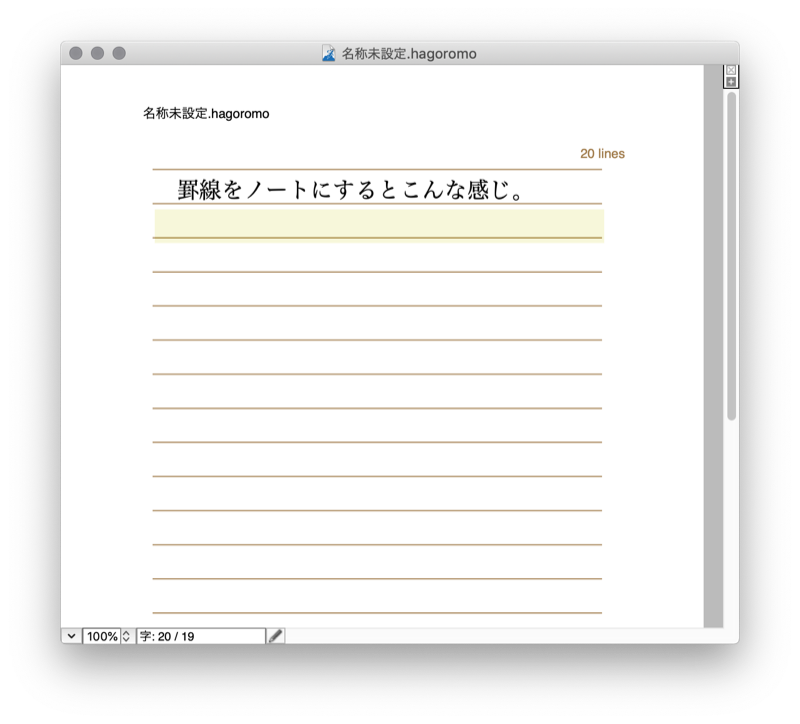
いま時は投稿サイトがたくさんあるが、小説の公募など、むかしは原稿用紙何枚以内、というのが当たり前だった。いまは、何文字、というのが多い気がする。
とはいえ、原稿用紙で受け付ける賞も滅んではいない。たとえば新潮社の日本ファンタジーノベル大賞とかは原稿用紙のようだ。
スマートなさまざま
Hagoromo 環境設定の「一般」にある「スマートコピー/ペースト」は英文で使われるものらしい。単語の前後にスペースを挿入したり、削除したりしてくれる。
「スマートリンク」は URL を検出してリンクにしてくれる。
「スマート日欧分離」というのは自動で、数字や英字を分かち書きしてくれる、というものである。筆者は自分に課した規則として、この分かち書きをすることにしている。Windows の word もこれを自動でやってくれて内心うらやましかったのだが、Mac にもこういうのが出てきてくれて正直うれしい。
余談だが、筆者は鈍臭いので word に苦しめられたことのほうが多い。なので、小説を word で書くつもりにはなれない。しかしもうひとつ、word にはうらやましいところがある。校正機能だ。どうやら 日本語 IME の ATOK に、それっぽい機能があるらしいのだが、未確認である。
アウトラインプロセッサ
Hagoromo では手軽にアウトラインプロセッサを利用できる。
基本は command + shift + }、もしくは { だ。
例えば Hagoromo に「第一章」と書いて、command + shift + } を押すと、子要素が生成される。
子要素の行で command + shift + { を押すと、親要素が生成される。
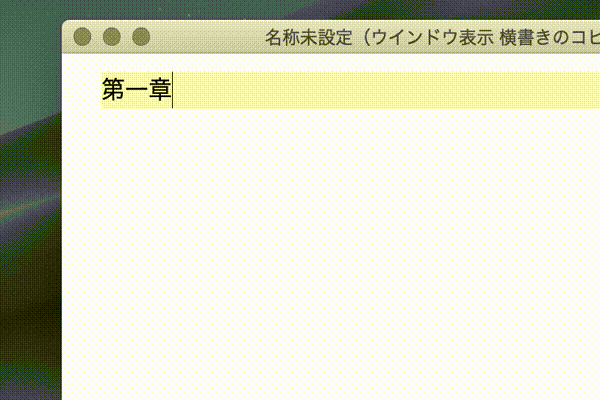
メニューのなかに「アウトライン」というのがあり、そこから親を子にしたり、孫にしたり、要素をどのようにでも出来る。
項目はドラッグで順番を変えられる。

かならずしも構成を考える時ばかりではなく、アイディア出しみたいな時も活用できそうだ。
鬼のような検索
Jedit X のころから検索は強力だったが、Hagoromo の検索は以下のような感じだ。
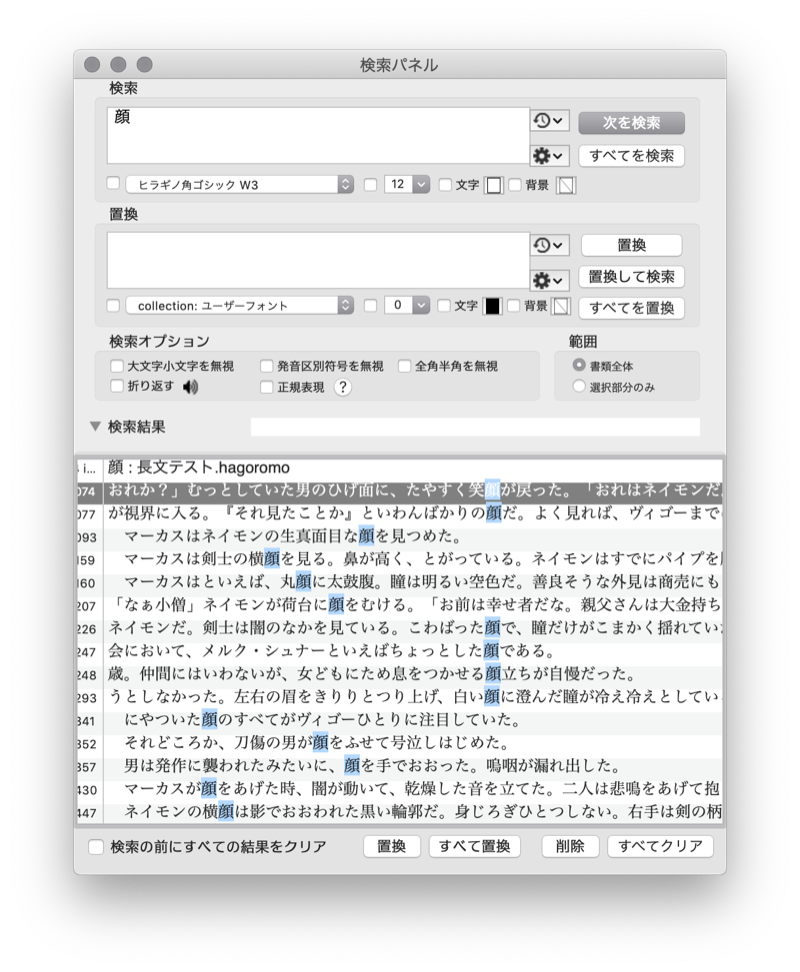
激しく使いやすい。グラフィカルな grep みたいで、下部のリストをクリックすると本文の該当箇所へ飛んでくれる。正規表現での検索も可能だ。
メニューの「検索」では、選択部分をブックマークすることもできる。長編小説を書く場合は重宝するだろう。また、「ツール」メニュー>「常用漢字チェック」を実行すれば、常用漢字でない漢字や、小学生が知らない漢字などを検索できる。
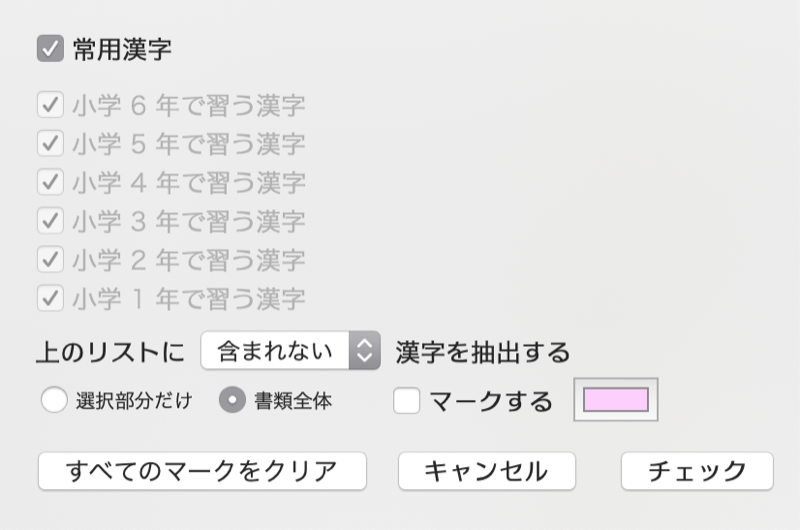
これも用途によっては強力に機能しそうだ。
書き出し
hagoromo で編集した文章は、さまざまな形式で書き出しできる。rtf、rtfd、プレーンテキスト、MS Word、HTML などだ。
縦中横や圏点は、プレーンテキストはもちろん、rft でも再現できない。
しかし PDF や ePub に書き出せば、縦中横も圏点もルビもそのまま書き出せる。最終的にはこういう形でパブリッシングできるので安心である。
そのほか、Hagoromo はアップルスクリプトでマクロを走らせることもできるらしい。Mojave のダークモードには対応していないが、スプリットビューや iCloud、オートセーブなどには対応ずみだ。
なかでもファイルメニューの「バージョンと比較」というのがすごい。
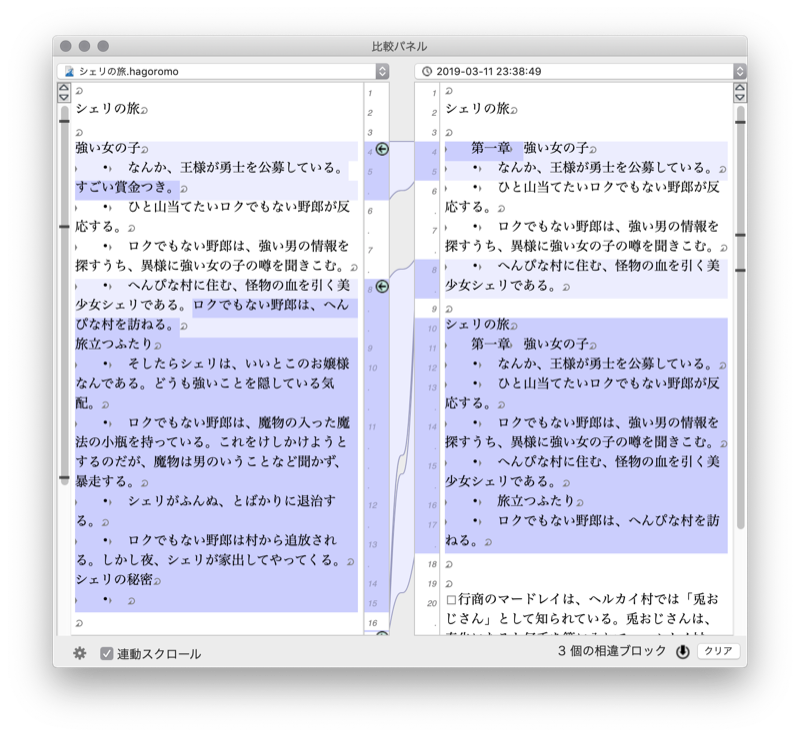
緑色の矢印をクリックすることで、部分的に復元することができるのだ。すべてのバージョンをブラウズ、というのはよく見るが、こういう形で相違を表示してくれるのは、はじめて見た気がする。
バージョンだけでなく、別の文章を右側の欄に表示させて、相違を表示することもできる。この画面で編集することもできる。
どことなく玄人仕様に見える Hagoromo だが、筆者のような素人にも十分な恩恵がある。
いろんな蓄積が生かされたエディタなのだろうと思う。



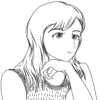


最近のコメント